Jak používat zaostření zaostření v systému Windows 10

- 2774
- 605
- Mgr. Rastislav Zouhar
Aktualizace aktualizace Windows 10303 April Aktualizace má nový Focus Assist Focus (Focus Assist), druh pokročilého režimu „Nerušit“, který umožňuje zakázaná oznámení a zprávy z aplikací, systémů a lidí v určité době, během hry a Při vysílání obrazovky (promítání).
V této instrukci podrobněji o tom, jak povolit, konfigurovat a používat funkci „zaostřovací pozornost“ v systému Windows 10 pro klidnější práci se systémem a odpojení rušivých oznámení a zpráv ve hrách a jiných akcích s počítačem. Cm. Také: Jak deaktivovat otravná oznámení o zaměření pozornosti v systému Windows 10.
Jak povolit pozornost pozornosti
Zaměření pozornosti Windows 10 se může automaticky zapnout a odpojit podle plánu nebo s určitými scénáři (například ve hrách) a v případě potřeby ručně snížit počet rušivých faktorů.
Pro manuální zahrnutí funkce zaostřovacího zaostření můžete použít jeden z následujících tří způsobů
- Stiskněte pravou myši - Button na ikoně oznámení vpravo vpravo dole, vyberte „Zaostření pozornosti“ a vyberte jeden z režimů „pouze priorita“ nebo „pouze varování“ (o rozdílu - dále jen).

- Otevřete středisko oznámení, zobrazí všechny ikony (nasazení) ve své spodní části, stiskněte položku „Focus of Awer“. Každý stisknutí přepíná režim zaostření mezi vypnutou - pouze priorita - pouze varování.
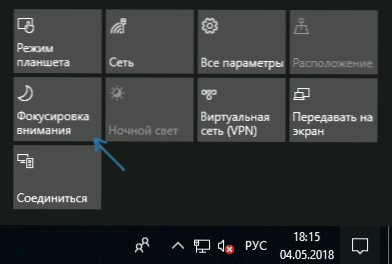
- Přejděte do parametrů - Systém - Zaostřování pozornosti a povolte režim.
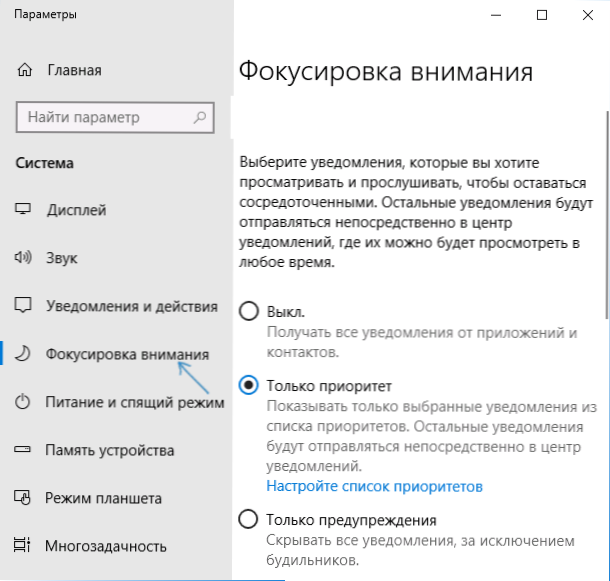
Rozdíl pro prioritu a varování: Pro první režim si můžete vybrat, oznámení, z nichž budou aplikace a lidé i nadále přicházet.
V režimu „pouze varování“ jsou zobrazeny pouze zprávy o alarmu, kalendáři a podobných aplikacích Windows 10 (v anglické verzi se tato položka nazývá jasněji - pouze alarmy nebo „pouze alarmy“).
Nastavení režimu „zaostřovací pozornosti“
V parametrech Windows 10 můžete nakonfigurovat zaostřovací zaostřovací funkci s pohodlným způsobem.
- Klikněte pravým tlačítkem myši podle tlačítka „Zaostření pozornosti“ v oznámení centra a vyberte „Přejít na parametry“ nebo otevřete parametry - Systém - Zaostření pozornosti.
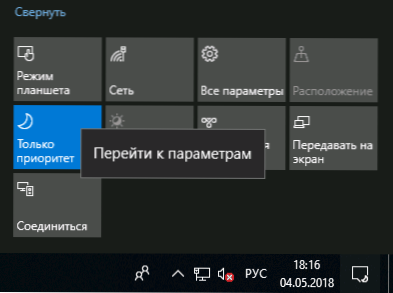
- V parametrech, kromě zapnutí nebo odpojení funkce, můžete nakonfigurovat seznam priorit a také stanovit automatická pravidla pro zapnutí pozornosti na harmonogram, duplicita obrazovky nebo hry s plným obrazovkou nebo hry.
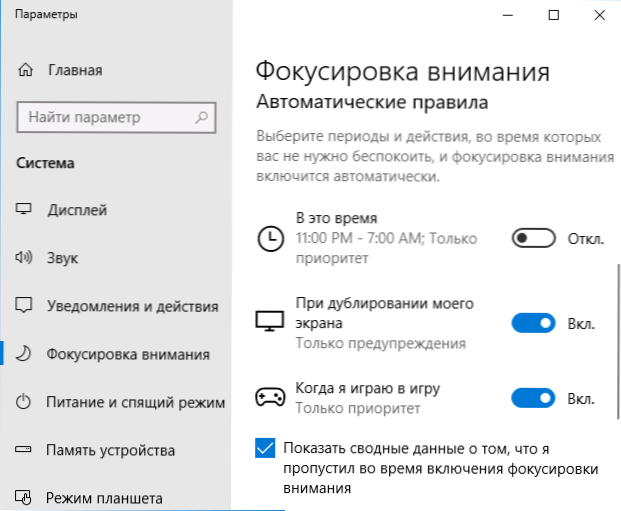
- Kliknutím na „Referenční seznam priorit“ v bodě „pouze priorita“ můžete zjistit, která oznámení budou i nadále zobrazovat, a také označit kontakty z „lidových“ aplikací, pro které budou oznámení o hovorech, dopisy, zprávy pokračovat se zobrazí (při použití aplikací Windows Store 10). Zde v části „Aplikace“ můžete uvést, které aplikace budou i nadále zobrazovat vaše oznámení, a to i se zaměřením pozornosti „pouze priorita“.
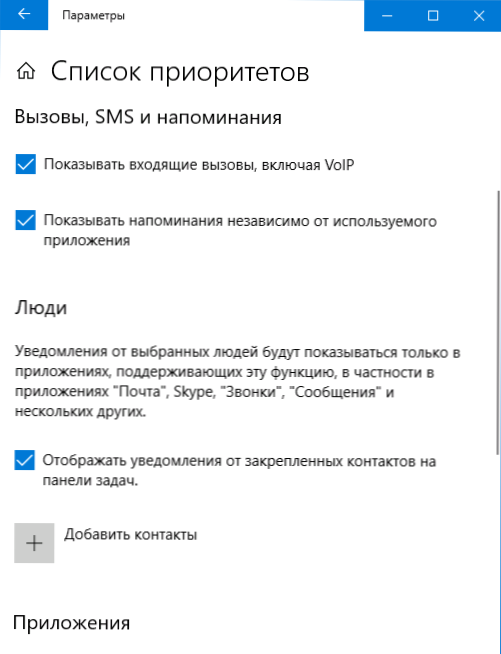
- V části „Automatická pravidla“ můžete při stisknutí každého z pravidel samostatně nakonfigurovat, jak bude zaměření pozornosti fungovat v určitém čase (a také tentokrát naznačit - například ve výchozím nastavení oznámení nepřicházejí Night), když duplikuje obrazovku nebo když hra v režimu plného obrazovky.
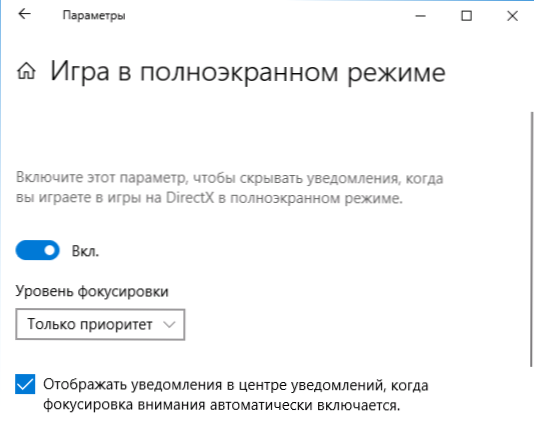
Ve výchozím nastavení je také možnost „Zobrazit souhrnné údaje o tom, co mi chybělo při zapnutí pozornosti“ “, pokud není odpojena, pak po opuštění režimu zaostření (například na konci roku hra), ukážou vám seznam zmeškaných oznámení.
Obecně není nic komplikovaného v nastavení zadaného režimu a podle mého názoru to bude zvláště užitečné pro ty, kteří jsou unaveni z vyskakovacích oznámení o Windows 10 během hry, stejně jako náhlé zvuky o Zpráva v noci (pro ty, kteří nevypínají počítač).
- « Konfigurace zvukového výstupu podle aplikace v systému Windows 10
- Skrytý generátor komplexních hesel Google Chrome »

